
Redaktörens anteckning: Vi har upptäckt en lösning som är mycket enklare än att ställa in en PIN-kod för SIM-kortet, så vi har uppdaterat den här historien därefter.
En vecka sedan, Det rapporterade Ars Technica på ett fel i Apples iMessaging-system. iMessage, kommer du ihåg, är Apples iOS 5-alternativ till att skicka traditionella SMS- och MMS-meddelanden. Problemet Ars rapporterade i korthet: En förlorad eller stulen iPhone kan fortsätta att ta emot iMessages riktade mot din mobil telefonnummer – även om du fjärrrensade iPhones data, flyttade ditt nummer till en ny telefon eller ändrade ditt Apple-ID Lösenord.
Det här felriktade iMessage-problemet verkar vara ett fel i Apples slut. Men tills Cupertino släpper en fix, iLounges Jesse Hollington inlägg om ett sätt att skydda dig själv: Ställ in en PIN-kod på din iPhones SIM-kort. Hans fix fungerar, och vi kommer till det om ett ögonblick. Men det finns ett mycket enklare sätt.
Macworld kan bekräfta att det kanske enklaste sättet att säkerställa att en stulen telefon slutar ta emot iMessages är att fjärrensa telefonen och sedan
ring din operatör och instruera dem att inaktivera ditt gamla SIM-kort. Det tredje och sista steget? Aktivera ett nytt SIM-kort i din nya telefon.Genom att slutföra dessa tre steg – att torka, inaktivera ditt gamla SIM-kort och sedan aktivera ett nytt – säkerställer du att dina iMessages skickas endast till dig och dina iOS-enheter, och inte någon annanstans.
Om att prata med din operatör är förbannat, fungerar Hollingtons SIM PIN-lösning också. Läs vidare.
Varför en SIM-PIN fungerar och varför det är riskabelt
En sådan PIN-kod SIM är separat från ett iPhone-lösenord som du kan ha angett. Det låser specifikt ditt SIM-kort, och du kommer att bli ombedd att ange PIN-koden igen när du startar om din iPhone. Om du låser ditt SIM-kort med en PIN-kod och din telefon hamnar i fel händer, är du mer skyddad: Efter en fjärrtorkning, telefonen kommer att starta om och uppmana den nya ägaren att ange SIM-kortet innan telefonen accepterar nya iMessages (eller FaceTime-samtal) på din gamla siffra.
Förutom den potentiella extra irritationen att behöva ange din PIN-kod när du startar om din iPhone, finns det en annan potentiell nackdel med att låsa ditt SIM-kort: det är det minsta riskabelt. Det finns ett par anledningar till det: iPhones gränssnitt för att ställa in en ny SIM-PIN är ganska hemskt, som vi kommer att förklara om en minut. Och du behöver vanligtvis känna till din operatörs standard-PIN innan du kan ställa in en ny. Det värsta av allt, om du gör ett misstag en för många gånger när du ändrar PIN-koden eller låser upp ditt SIM-kort, det kan sluta med att du låser dig ute – och då kan bara ingripande från din operatör hjälpa du.
Så här ställer du in din SIM-PIN
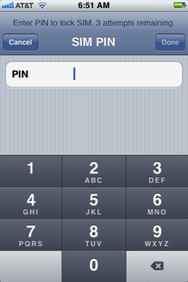
Så här ändrar du ditt SIM-korts PIN-kod för att undvika det potentiella iMessage-problemet, utan att drabbas av SIM-PIN-smärtan som vi just antydde.
Starta först appen Inställningar på din iPhone, scrolla ner och tryck på Telefon. På telefonskärmen bläddrar du ned och trycker på SIM-PIN. Skjut skjutreglaget för SIM PIN-kod till På.
Vid det här laget kommer iPhone att uppmana dig att ange en PIN-kod. Men här är rubbet: Det är inte att fråga efter din nya PIN-kod; snarare uppmanas du att tillhandahålla din nuvarande stift. Om du inte har angett en ännu måste du känna till din operatörs standard-PIN. Om du är på AT&T eller Bell Canada är det 1111. Om du använder Sprint är det 0000. För Rogers Wireless är det 1234.
Verizon iPhone 4 har inget SIM-kort alls, så den här lösningen kan inte hjälpa med den telefonen. Verizon iPhone 4S innehåller ett SIM-kort, men rapporter från hela webben tyder på att det i bästa fall inte skulle hjälpa att ändra PIN-koden (eftersom i normal användning, SIM-kortet skickar inte data till nätverket på samma sätt som det gör på andra operatörer), och kan orsaka problem i vissa fall. För närvarande, om du använder en Verizon iPhone – antingen iPhone 4 eller 4S – rekommenderar vi inte att du ställer in en PIN-kod; du måste vänta på en annan lösning för att förhindra att din telefon potentiellt faller offer för iMessage-problemet.
Om du av misstag anger ditt SIM-korts standard-PIN eller anger fel PIN-kod när du låser upp enheten efter en omstart för många gånger, kan ditt SIM-kort låsas. Om det händer måste du skaffa en PUK (PIN Unlock Key) för att låsa upp den. AT&T tillhandahåller en sida som förklarar hur man gör just det; du måste kontakta din andra operatör för information om du kommer till det här steget. De flesta operatörer ger dig minst tre försök att ange din PIN-kod korrekt innan du kräver att du anger en PUK.
Observera dock att om du anger en PUK-kod för många gånger – tio är gränsen med AT&T – kan ditt SIM-kort bli permanent låst. Den enda lösningen då är att skaffa ett nytt SIM-kort från din operatör.
Ser fram emot
Så om du inte är en Verizon iPhone-kund, är SIM-PIN-koden ett rimligt sätt att säkerställa att din förlorade eller stulna iPhone inte kommer att falla offer för detta iMessage-problem; så länge du torkar enheten på distans kommer den att starta om och kräva din PIN-kod innan telefonens nya ägare tillåts ta emot dina iMessages av misstag.
Den mycket enklare lösningen – och den som inte lämnar Verizon-kunderna i sticket – är att gå igenom det trestegsprocess som nämns ovan: Torka av din gamla telefon, säg till din operatör att inaktivera SIM-kortet och aktivera sedan ditt nya SIM-kort. Eftersom SIM-PIN-koder inte är utan risk, och att ange koden när din iPhone startas om är ett extra irriterande, att komma ihåg trestegslösningen verkar vara vägen att gå.
Vi har också hört rapporter om ett liknande iMessage-problem: Om din gamla iPhone försvinner eller förstörs och du aktiverar en ny, annorlunda telefon – säg en Android-modell – meddelanden från andra iPhone-ägare kan fortfarande dirigeras över iMessage, vilket innebär att du inte skulle se dem på Allt. Det problemet löser sig enligt uppgift efter ett par veckor, men det är uppenbarligen fortfarande problematiskt. Att bara stänga av iMessage på din iPhone löser inte det här problemet; både trestegsprocessen och SIM-PIN gör det.
Även om båda lösningarna kommer att fungera för att förhindra att iMessage-problemet någonsin påverkar dig, förväntar vi oss en kommande iOS-uppdatering för att lösa detta problem.
Uppdaterad kl 10:49 ET med den mycket enklare trestegsprocessen.
